ใช้ macOS มากกว่าหนึ่งเวอร์ชั่นบน Mac
หากคุณติดตั้ง macOS ที่ใช้งานร่วมกันได้บนโวลุ่มพื้นที่จัดเก็บข้อมูลภายในหรือภายนอกเพิ่มเติม Mac ของคุณจะสามารถเริ่มต้นระบบจากโวลุ่มใดก็ได้
ก่อนที่คุณจะเริ่ม
การตั้งค่า "การบูตคู่" นี้เป็นวิธีที่สะดวกในการลองใช้ macOS เวอร์ชั่นใหม่โดยที่ยังคงเก็บ macOS เวอร์ชั่นที่ติดตั้งอยู่ในปัจจุบันไว้ก่อนชั่วคราวสำหรับใช้กับซอฟต์แวร์รุ่นเก่าที่ยังคงต้องใช้เวอร์ชั่นนั้นๆ
ข้อสำคัญ: ซึ่งจะไม่ใช่วิธีการในระยะยาวในการใช้ macOS เวอร์ชั่นเก่าต่อไปหลังจากอัปเกรด macOS เวอร์ชั่นใหม่สามารถติดตั้งการเปลี่ยนแปลงที่ออกแบบมาเพื่อดูแล Mac ของคุณให้ปลอดภัย และการเปลี่ยนแปลงเหล่านี้อาจส่งผลต่อความสามารถของคอมพิวเตอร์ของคุณในการใช้เวอร์ชั่นเก่ามากต่อไป
เตรียมโวลุ่ม APFS ใหม่สำหรับ macOS ใหม่
หากคุณมีพื้นที่จัดเก็บข้อมูลเพียงพอ คุณจะสามารถติดตั้ง macOS ใหม่บนดิสก์เริ่มต้นระบบในตัวได้โดยไม่ต้องลบ macOS ที่ติดตั้งไว้แล้ว หรือจะติดตั้ง macOS บนอุปกรณ์จัดเก็บข้อมูลภายนอกก็ได้
หากจะติดตั้งบนดิสก์เริ่มต้นระบบในตัวของคุณ
หากคุณต้องการติดตั้ง macOS ใหม่บนดิสก์เริ่มต้นระบบในตัว ให้สร้างโวลุ่ม APFS ใหม่เพื่อบรรจุเวอร์ชั่นนั้น
ตรวจสอบว่า Mac ใช้ macOS High Sierra หรือใหม่กว่า macOS เวอร์ชั่นเก่าใช้งานร่วมกันไม่ได้กับ APFS
เปิดยูทิลิตี้ดิสก์ ซึ่งอยู่ในโฟลเดอร์ยูทิลิตี้ของโฟลเดอร์แอปพลิเคชัน
ในแถบด้านข้าง ให้เลือกดิสก์โวลุ่ม APFS ที่มีอยู่ เช่น Macintosh HD
เลือกแก้ไข > เพิ่มโวลุ่ม APFS จากแถบเมนู หรือคลิกปุ่มเพิ่มโวลุ่ม (+) ในแถบเครื่องมือยูทิลิตี้ดิสก์ ตัวเลือกเหล่านี้จะใช้ได้เฉพาะเมื่อเลือกดิสก์โวลุ่มที่ถูกฟอร์แมตแบบ APFS เท่านั้น
พิมพ์ชื่อใดก็ได้สำหรับดิสก์โวลุ่มใหม่ แล้วคลิกเพิ่ม
เมื่อเสร็จแล้ว ให้ออกจากยูทิลิตี้ดิสก์
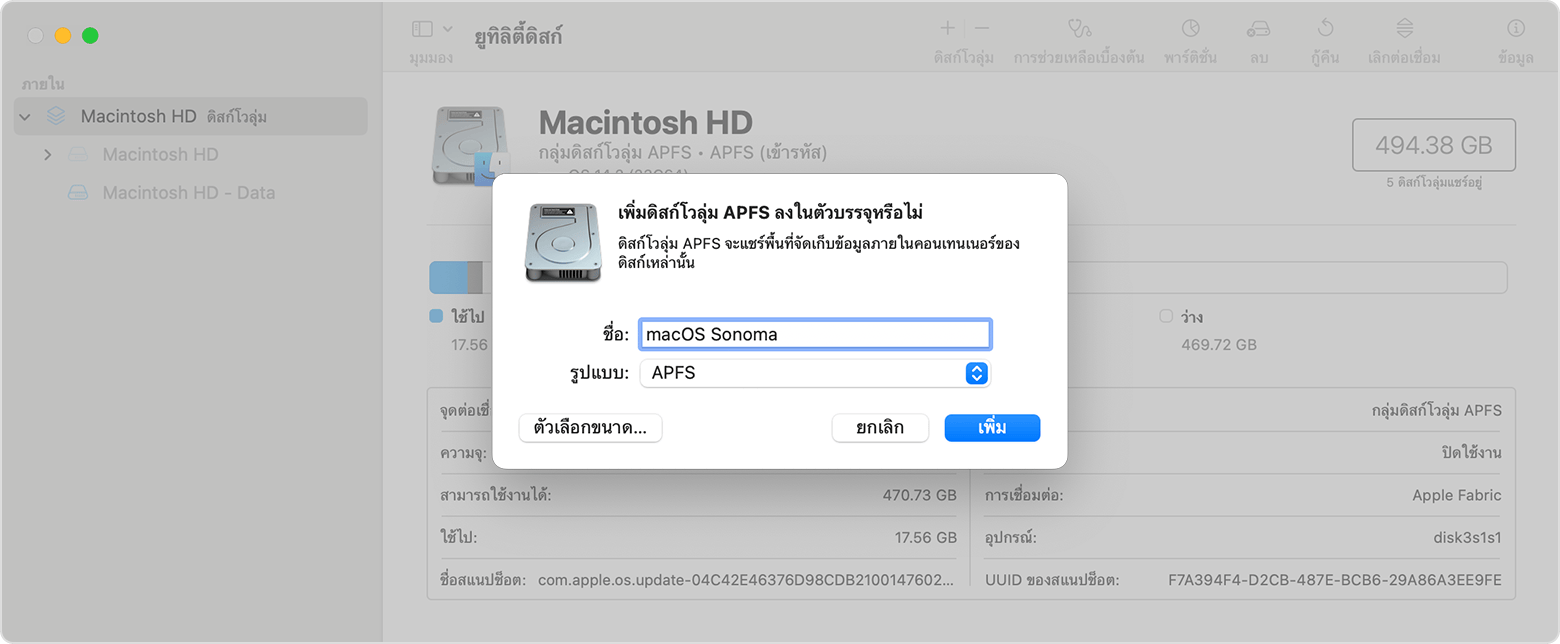
หากจะติดตั้งบนอุปกรณ์จัดเก็บข้อมูลภายนอก
เรียนรู้วิธีติดตั้งและอัปเดต macOS บนอุปกรณ์จัดเก็บข้อมูลภายนอก
ติดตั้ง macOS ที่ใช้งานร่วมกันได้บนดิสก์โวลุ่มใหม่
เมื่อตัวติดตั้งเปิดขึ้นและระบบขอให้คุณเลือกตำแหน่งที่จะติดตั้ง ให้คลิกแสดงดิสก์ทั้งหมด จากนั้นเลือกดิสก์โวลุ่มใหม่ก่อนดำเนินการต่อ
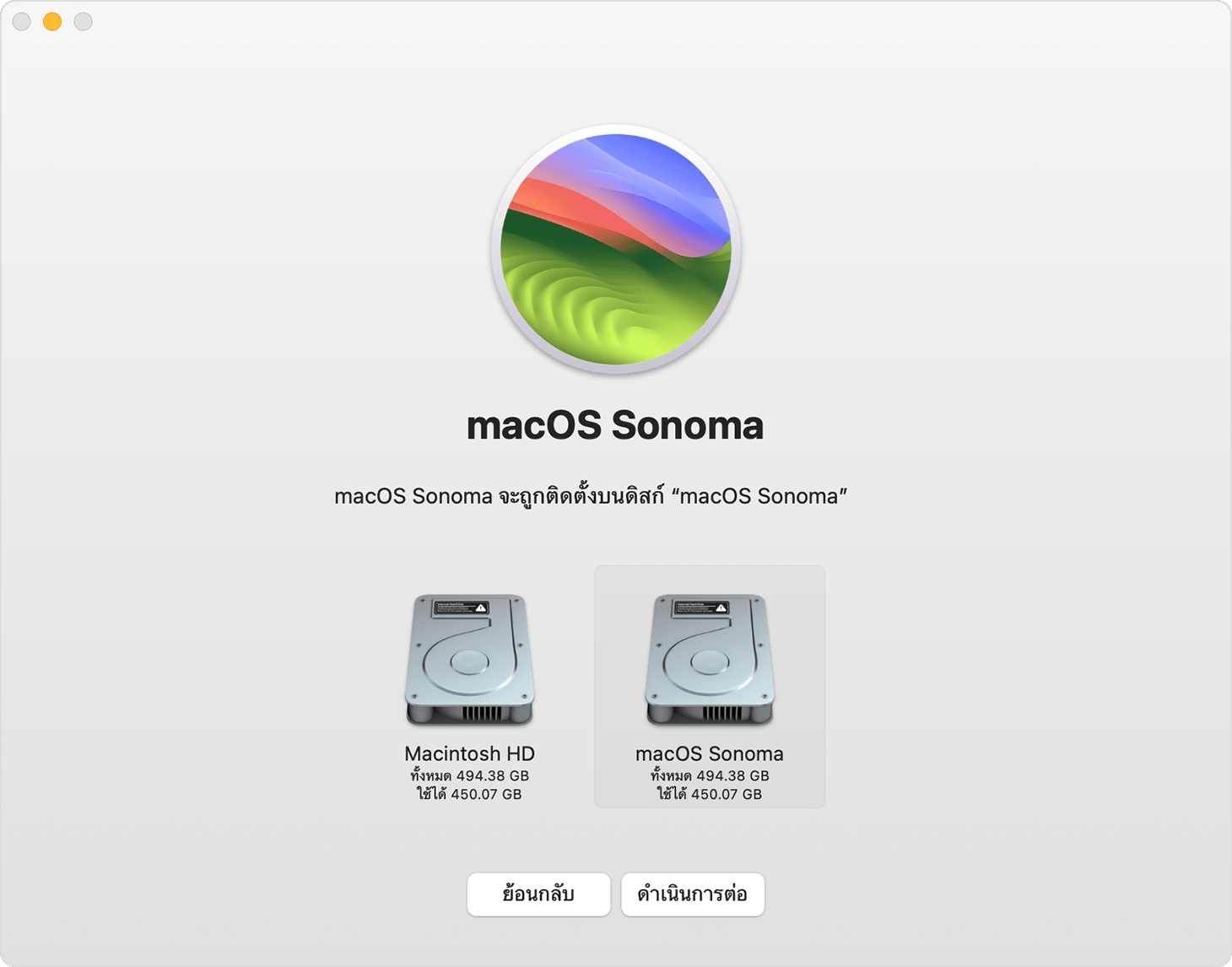
สลับระหว่าง macOS เวอร์ชั่นต่างๆ
ทำตามขั้นตอนเหล่านี้เพื่อเปลี่ยนดิสก์เริ่มต้นระบบ Mac ของคุณ
รีสตาร์ท Mac ของคุณเพื่อเริ่มต้นระบบจากโวลุ่มอื่น
ทำขั้นตอนเหล่านี้ซ้ำอีกรอบตามความจำเป็นเพื่อสลับใช้แต่ละโวลุ่มเป็นดิสก์เริ่มต้นระบบ
เมื่อคุณเริ่มต้นระบบจากดิสก์โวลุ่มใหม่เป็นครั้งแรก ผู้ช่วยตั้งค่าจะช่วยคุณสร้างบัญชีผู้ใช้ใหม่ เมื่อตั้งค่าเสร็จแล้ว คุณจะสามารถแชร์ไฟล์ระหว่างบัญชีผู้ใช้ในแต่ละโวลุ่มได้ ดูรายละเอียดได้ที่การแชร์ไฟล์กับผู้อื่นที่ใช้ Mac ของคุณ
อัปเดต macOS ในแต่ละดิสก์โวลุ่มอยู่เสมอ
หากต้องการรับรายการอัปเดตล่าสุดสำหรับ macOS แต่ละเวอร์ชั่น ให้ตรวจหารายการอัปเดตซอฟต์แวร์ จากนั้นเริ่มต้นระบบจากโวลุ่มอื่นและตรวจหารายการอัปเดตซอฟต์แวร์อีกครั้ง
ลบดิสก์โวลุ่ม
หากคุณต้องการลบดิสก์โวลุ่ม รวมถึง macOS และข้อมูลอื่นๆ ทั้งหมดในดิสก์โวลุ่มนั้น ให้ทำดังนี้
ทางเลือก: สร้างข้อมูลสำรองของโวลุ่มที่คุณกำลังจะลบ หลังจากที่ลบโวลุ่มแล้ว คุณจะใช้ข้อมูลสำรองนี้เพื่อกู้คืนไฟล์จากโวลุ่มนั้นได้
เริ่มต้นระบบ Mac จากดิสก์โวลุ่มที่คุณไม่ได้ลบ
เปิดยูทิลิตี้ดิสก์
จากแถบด้านข้างในยูทิลิตี้ดิสก์ ให้เลือกดิสก์โวลุ่มที่คุณต้องการลบ
เลือกแก้ไข > ลบโวลุ่ม APFS จากแถบเมนู หรือคลิกปุ่มลบโวลุ่ม (–) ในแถบเครื่องมือยูทิลิตี้ดิสก์
คลิกลบ หากดิสก์โวลุ่มเป็นส่วนหนึ่งของกลุ่มดิสก์โวลุ่ม ให้ลบกลุ่มดิสก์โวลุ่มเมื่อระบบแจ้ง
หากต้องการความช่วยเหลือเพิ่มเติม
บอกรายละเอียดสิ่งที่เกิดขึ้นให้เราทราบ แล้วเราจะแนะนำสิ่งที่คุณทำได้ในขั้นตอนถัดไป
